display MAZDA MODEL 3 HATCHBACK 2019 Ägarmanual (in Swedish)
[x] Cancel search | Manufacturer: MAZDA, Model Year: 2019, Model line: MODEL 3 HATCHBACK, Model: MAZDA MODEL 3 HATCHBACK 2019Pages: 290, PDF Size: 57.09 MB
Page 150 of 290
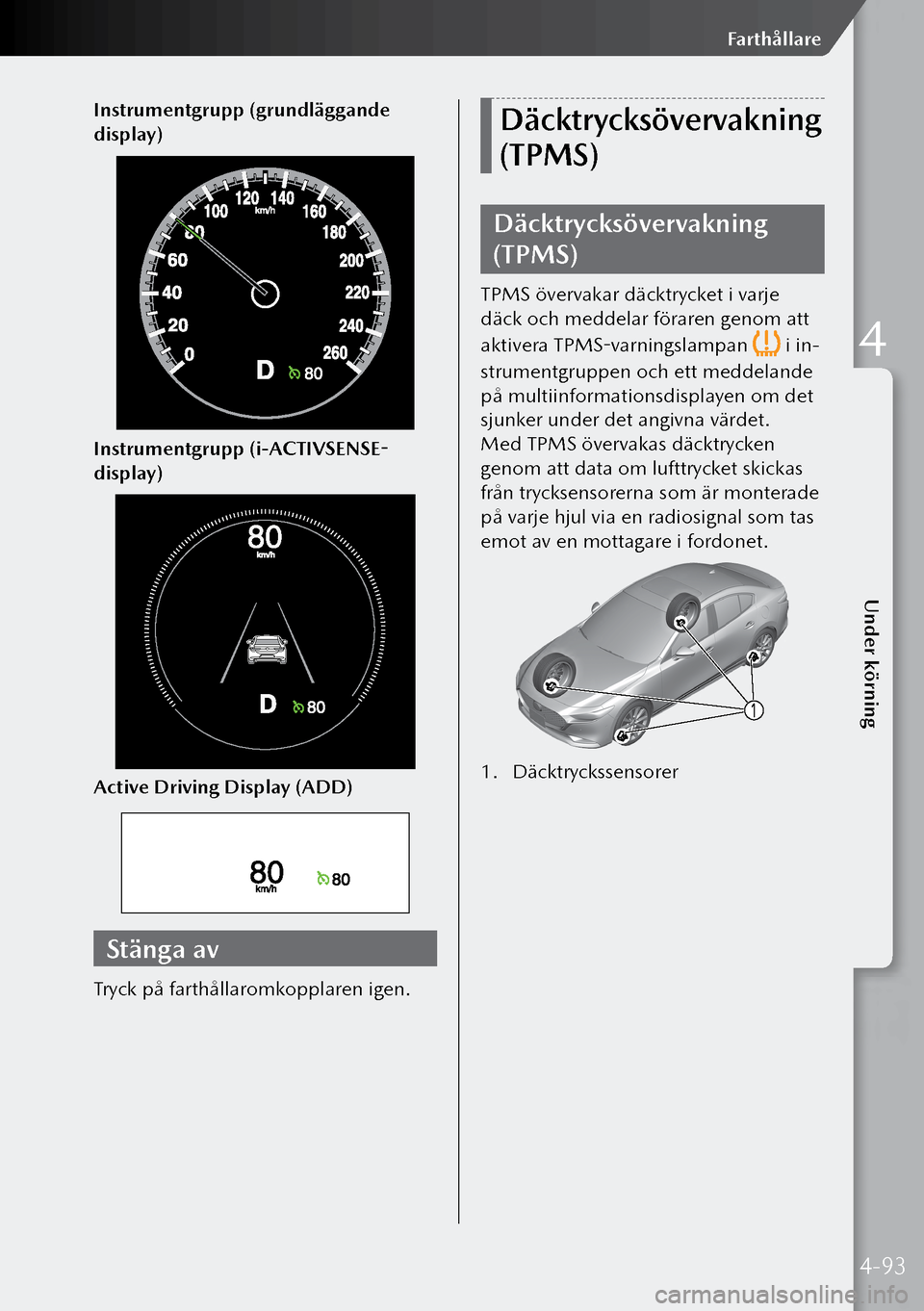
Instrumentgrupp (grundläggande
display)
Instrumentgrupp (i-ACTIVSENSE-
display)
Active Driving Display (ADD)
Stänga av
Tryck på farthållaromkopplaren igen.
Däcktrycksövervakning
(TPMS)
Däcktrycksövervakning
(TPMS)
TPMS övervakar däcktrycket i varje
däck och meddelar föraren genom att
aktivera TPMS-varningslampan
i in-
strumentgruppen och ett meddelande
på multiinformationsdisplayen om det
sjunker under det angivna värdet.
Med TPMS övervakas däcktrycken
genom att data om lufttrycket skickas
från trycksensorerna som är monterade
på varje hjul via en radiosignal som tas
emot av en mottagare i fordonet.
1. Däcktryckssensorer
4-93
Under körning
Farthållare
4
Page 154 of 290
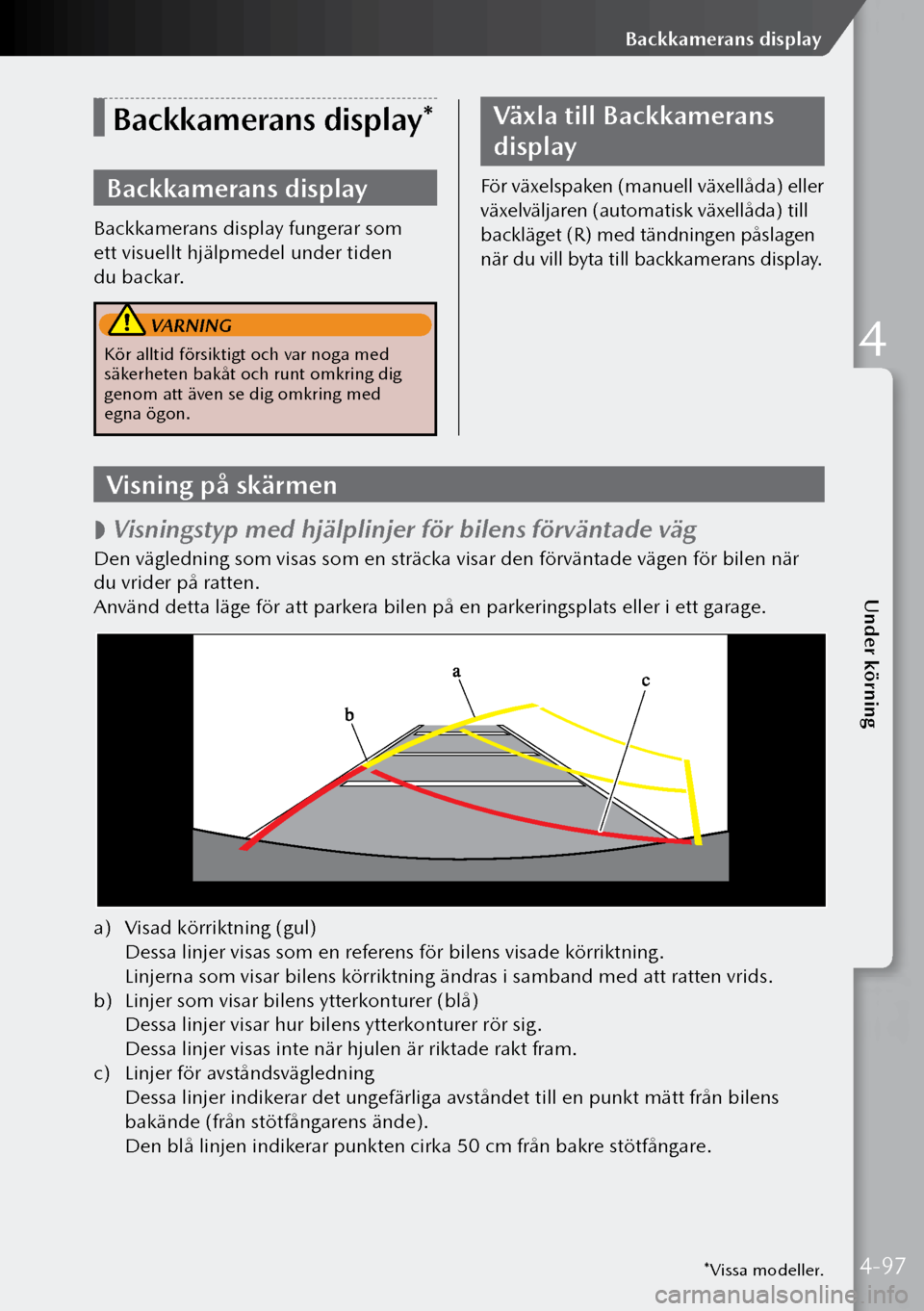
*Vissa modeller.
Backkamerans display*
Backkamerans display
Backkamerans display fungerar som
ett visuellt hjälpmedel under tiden
du backar.
VARNING
Kör alltid försiktigt och var noga med
säkerheten bakåt och runt omkring dig
genom att även se dig omkring med
egna ögon.
Växla till Backkamerans
display
För växelspaken (manuell växellåda) eller
växelväljaren (automatisk växellåda) till
backläget (R) med tändningen påslagen
när du vill byta till backkamerans display.
Visning på skärmen
Visningstyp med hjälplinjer för bilens förväntade väg
Den vägledning som visas som en sträcka visar den förväntade vägen för bilen när
du vrider på ratten.
Använd detta läge för att parkera bilen på en parkeringsplats eller i ett garage.
a)
Visad körriktning (gul)
Dessa linjer visas som en referens för bilens visade körriktning.
Linjerna som visar bilens körriktning ändras i samband med att ratten vrids.
b) Linjer som visar bilens ytterkonturer (blå)
Dessa linjer visar hur bilens ytterkonturer rör sig.
Dessa linjer visas inte när hjulen är riktade rakt fram.
c) Linjer för avståndsvägledning
Dessa linjer indikerar det ungefärliga avståndet till en punkt mätt från bilens
bakände (från stötfångarens ände).
Den blå linjen indikerar punkten cirka 50 cm från bakre stötfångare.
4-97
Under körning
Backkamerans display
4
Page 155 of 290
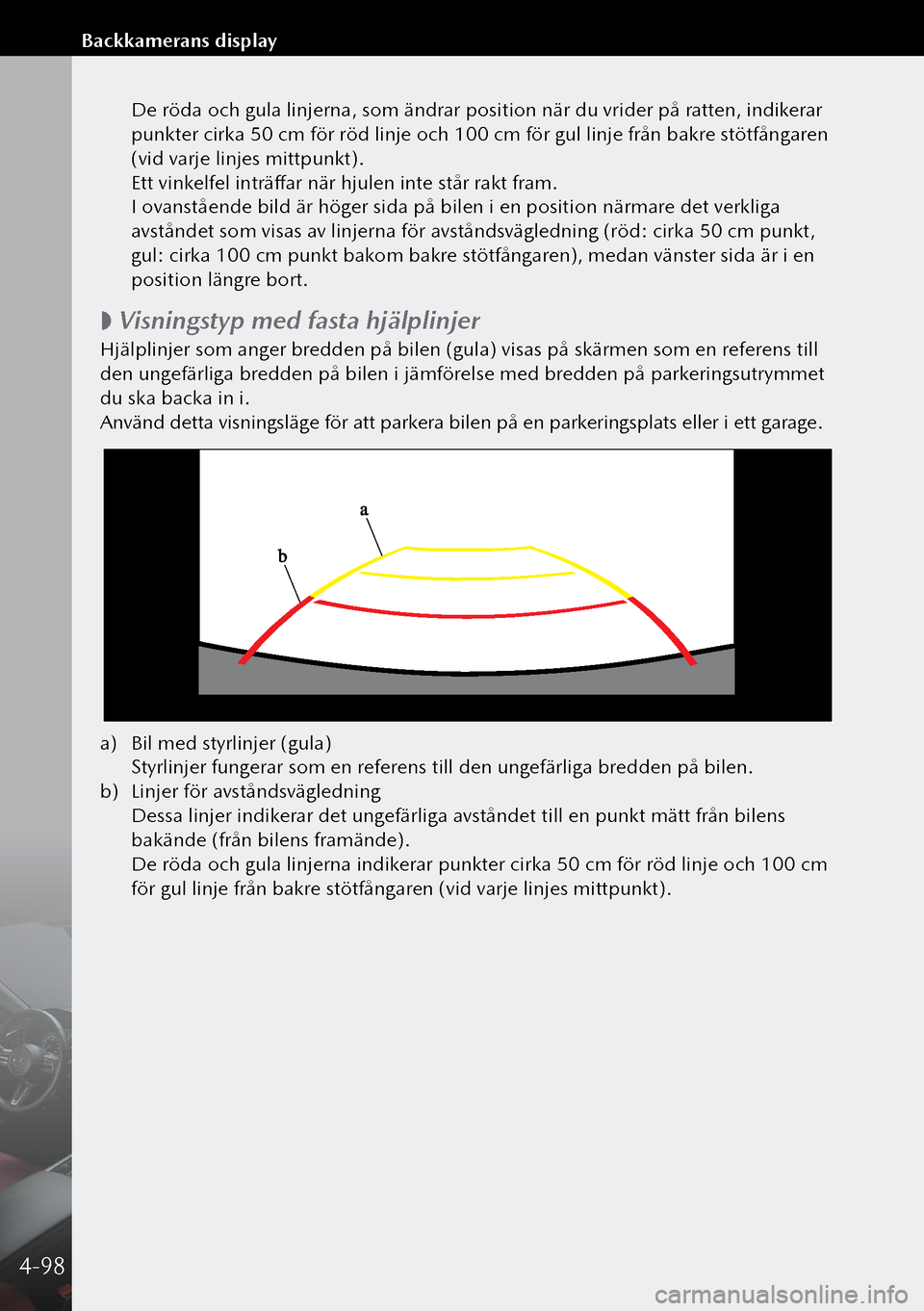
De röda och gula linjerna, som ändrar position när du vrider på ratten, indikerar
punkter cirka 50 cm för röd linje och 100 cm för gul linje från bakre stötfångaren
(vid varje linjes mittpunkt).
Ett vinkelfel inträffar när hjulen inte står rakt fram.
I ovanstående bild är höger sida på bilen i en position närmare det verkliga
avståndet som visas av linjerna för avståndsvägledning (röd: cirka 50 cm punkt,
gul: cirka 100 cm punkt bakom bakre stötfångaren), medan vänster sida är i en
position längre bort.
Visningstyp med fasta hjälplinjer
Hjälplinjer som anger bredden på bilen (gula) visas på skärmen som en referens till
den ungefärliga bredden på bilen i jämförelse med bredden på parkeringsutrymmet
du ska backa in i.
Använd detta visningsläge för att parkera bilen på en parkeringsplats eller i ett garage.
a)
Bil med styrlinjer (gula)
Styrlinjer fungerar som en referens till den ungefärliga bredden på bilen.
b) Linjer för avståndsvägledning
Dessa linjer indikerar det ungefärliga avståndet till en punkt mätt från bilens
bakände (från bilens framände).
De röda och gula linjerna indikerar punkter cirka 50 cm för röd linje och 100 cm
för gul linje från bakre stötfångaren (vid varje linjes mittpunkt).
4-98
Backkamerans display
Page 156 of 290
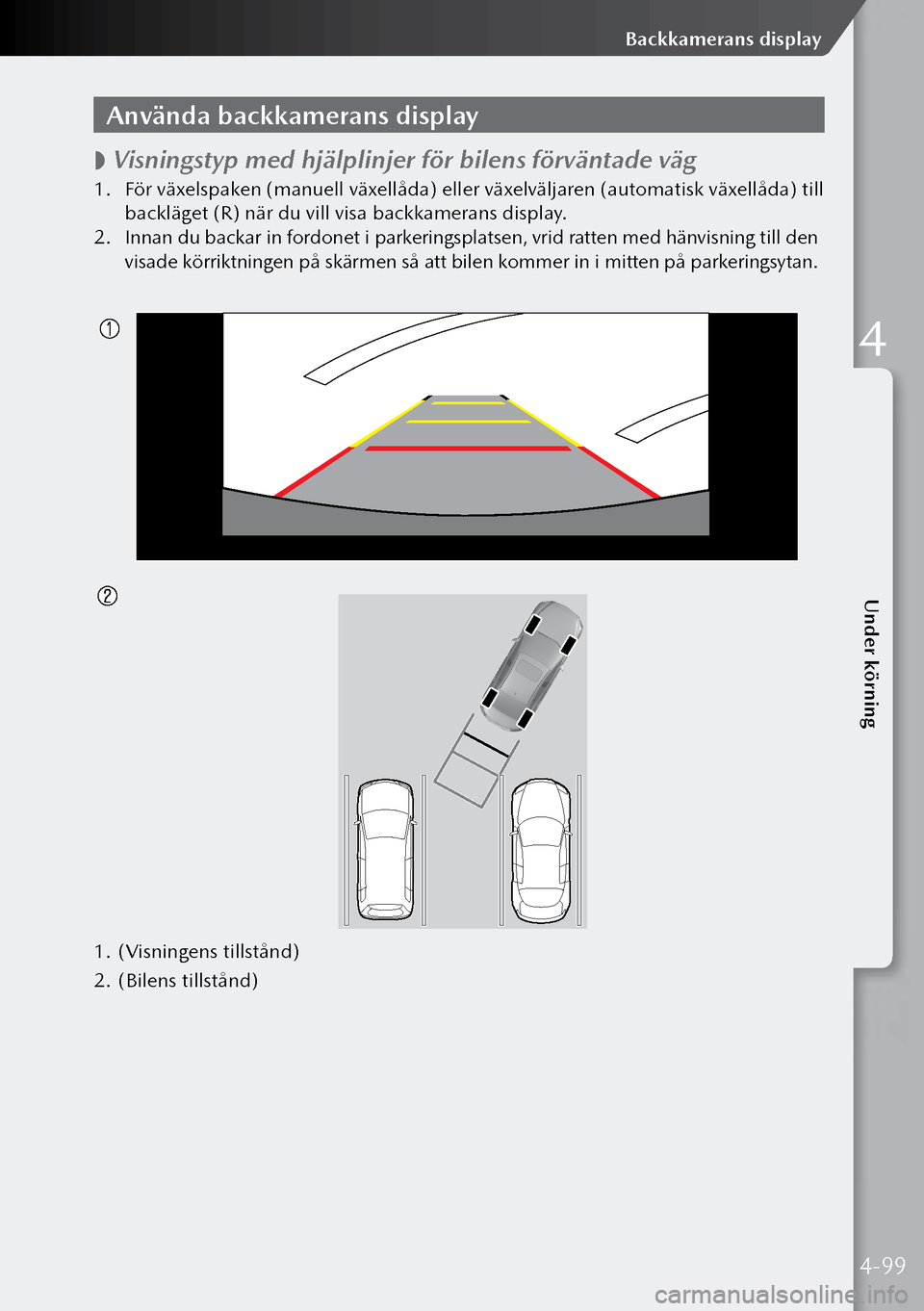
Använda backkamerans display
Visningstyp med hjälplinjer för bilens förväntade väg
1.
För växelspaken (manuell växellåda) eller växelväljaren (automatisk växellåda) till
backläget (R) när du vill visa backkamerans display.
2.
Innan du backar in fordonet i parkeringsplatsen, vrid ratten med hänvisning till den
visade körriktningen på skärmen så att bilen kommer in i mitten på parkeringsytan.
1. (Visningens tillstånd)
2. (Bilens tillstånd)
4-99
Under körning
Backkamerans display
4
Page 157 of 290
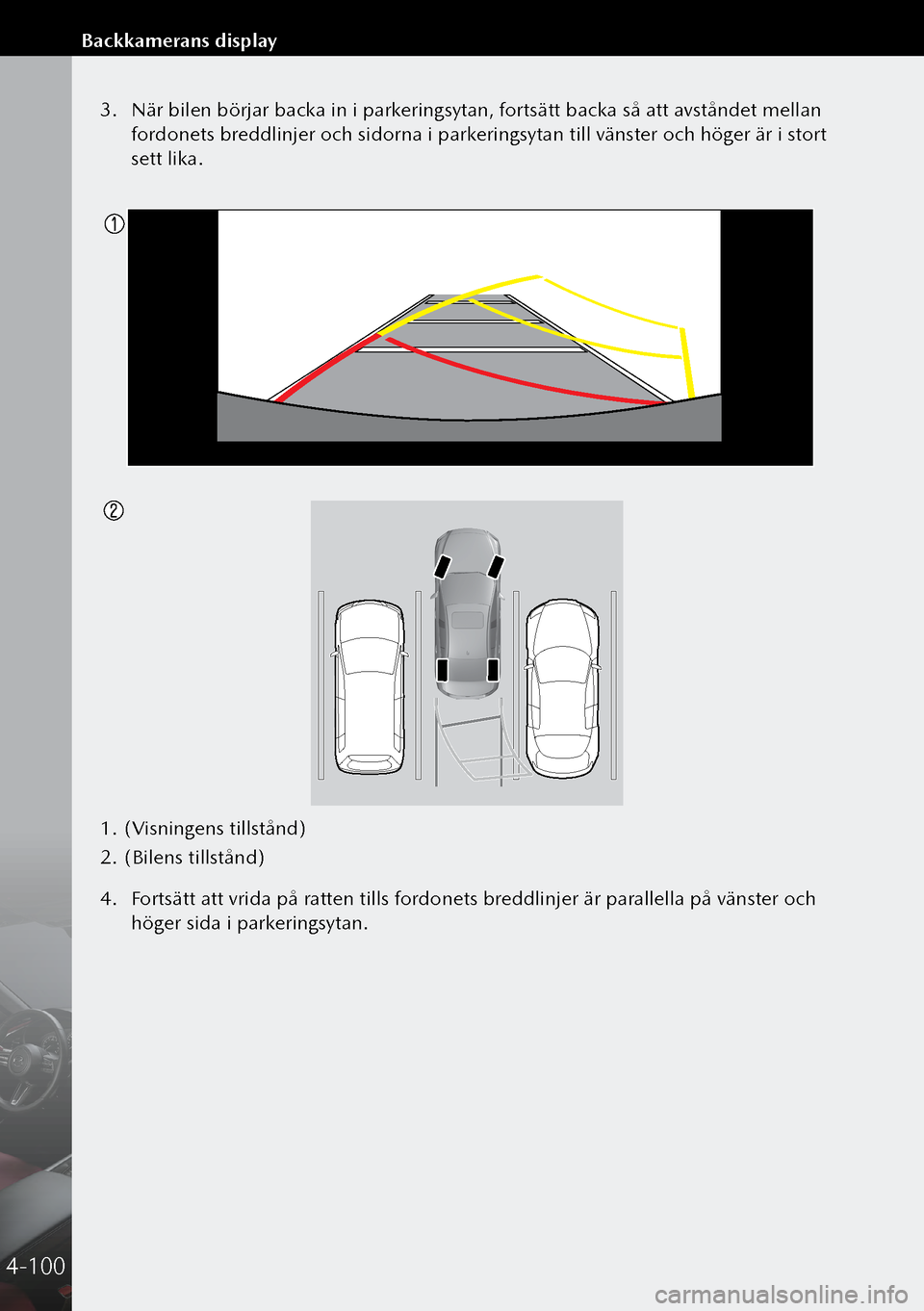
3. När bilen börjar backa in i parkeringsytan, fortsätt backa så att avståndet mellan
fordonets breddlinjer och sidorna i parkeringsytan till vänster och höger är i stort
sett lika.
1. (Visningens tillstånd)
2. (Bilens tillstånd)
4. Fortsätt att vrida på ratten tills fordonets breddlinjer är parallella på vänster och
höger sida i parkeringsytan.
4-100
Backkamerans display
Page 158 of 290
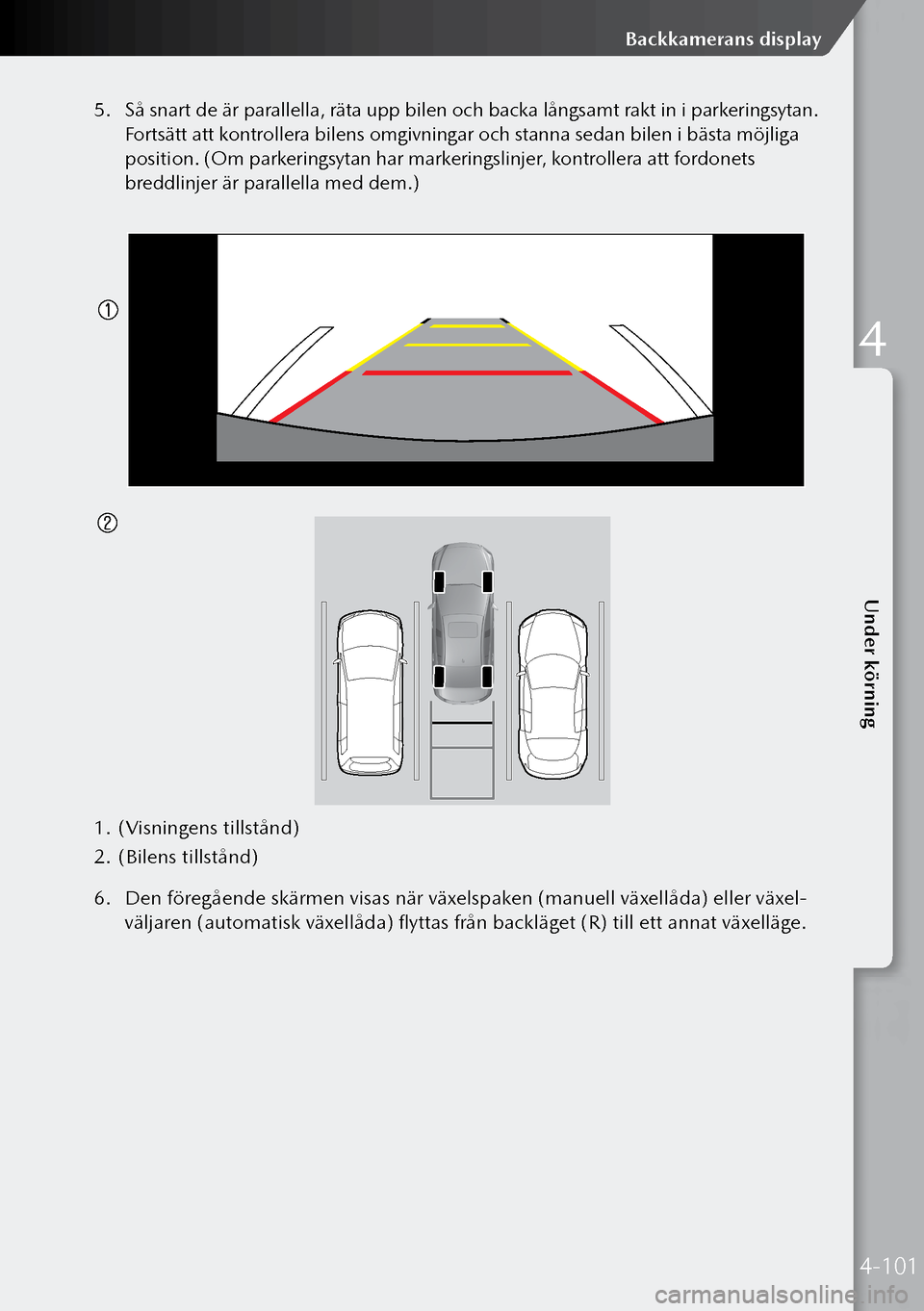
5. Så snart de är parallella, räta upp bilen och backa långsamt rakt in i parkeringsytan.
Fortsätt att kontrollera bilens omgivningar och stanna sedan bilen i bästa möjliga
position. (Om parkeringsytan har markeringslinjer, kontrollera att fordonets
breddlinjer är parallella med dem.)
1. (Visningens tillstånd)
2. (Bilens tillstånd)
6. Den föregående skärmen visas när växelspaken (manuell växellåda) eller växel-
väljaren (automatisk växellåda) flyttas från backläget (R) till ett annat växelläge.
4-101
Under körning
Backkamerans display
4
Page 168 of 290
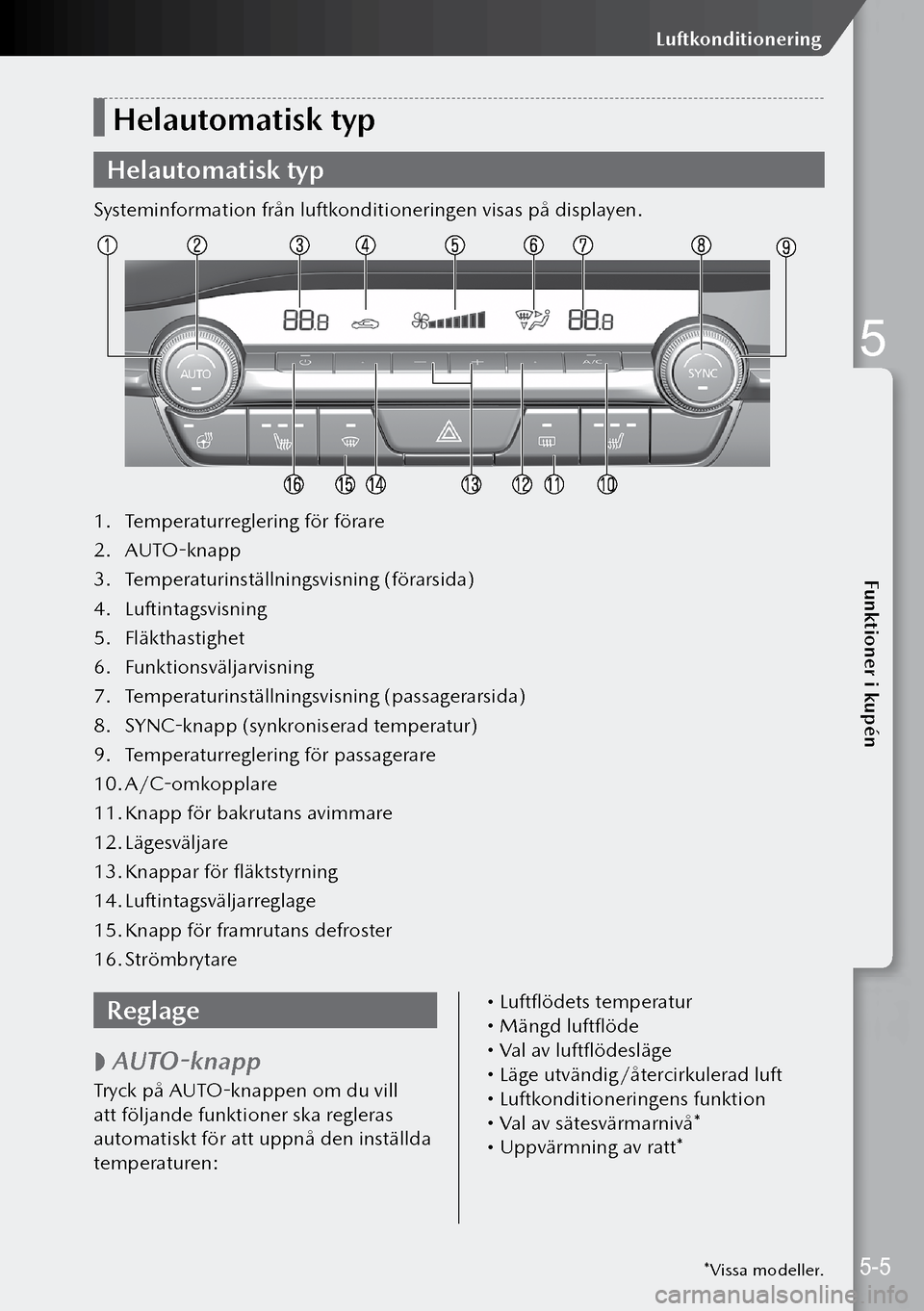
Helautomatisk typ
Helautomatisk typ
Systeminformation från luftkonditioneringen visas på displayen.
1. Temperaturreglering för förare
2. AUTO-knapp
3. Temperaturinställningsvisning (förarsida)
4. Luftintagsvisning
5. Fläkthastighet
6. Funktionsväljarvisning
7. Temperaturinställningsvisning (passagerarsida)
8. SYNC-knapp (synkroniserad temperatur)
9. Temperaturreglering för passagerare
10. A/C-omkopplare
11. Knapp för bakrutans avimmare
12. Lägesväljare
13. Knappar för fläktstyrning
14. Luftintagsväljarreglage
15. Knapp för framrutans defroster
16. Strömbrytare
Reglage
AUTO-knapp
Tryck på AUTO-knappen om du vill
att följande funktioner ska regleras
automatiskt för att uppnå den inställda
temperaturen:
Luftflödets temperatur Mängd luftflöde
Val av luftflödesläge Läge utvändig/återcirkulerad luft Luftkonditioneringens funktion Val av sätesvärmarnivå* Uppvärmning av ratt*
*Vissa modeller.5-5
Luftkonditionering
5
Funktioner i kupén
Page 171 of 290
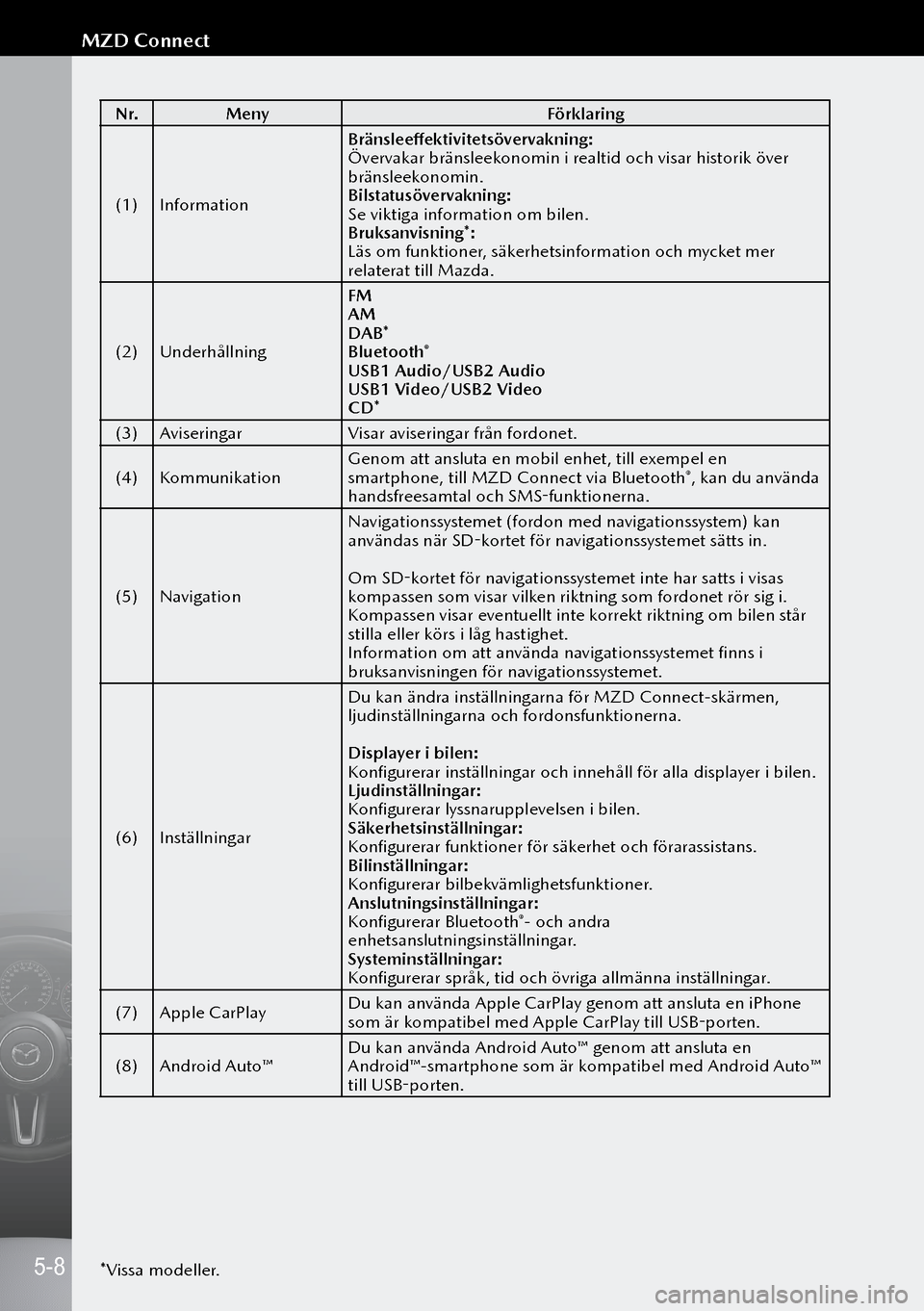
N r.Meny Förklaring
(1) Information Bränsleeffektivitetsövervakning:
Övervakar bränsleekonomin i realtid och visar historik över
bränsleekonomin.
Bilstatusövervakning:
Se viktiga information om bilen.
Bruksanvisning*:
Läs om funktioner, säkerhetsinformation och mycket mer
relaterat till Mazda.
(2) Underhållning FM
AM
DAB
*
Bluetooth
®
USB1 Audio/USB2 Audio
USB1 Video/USB2 Video
CD*
(3) Aviseringar Visar aviseringar från fordonet.
(4) Kommunikation Genom att ansluta en mobil enhet, till exempel en
smartphone, till MZD Connect via Bluetooth
®, kan du använda
handsfreesamtal och SMS-funktionerna.
(5) Navigation Navigationssystemet (fordon med navigationssystem) kan
användas när SD-kortet för navigationssystemet sätts in.
Om SD-kortet för navigationssystemet inte har satts i visas
kompassen som visar vilken riktning som fordonet rör sig i.
Kompassen visar eventuellt inte korrekt riktning om bilen står
stilla eller körs i låg hastighet.
Information om att använda navigationssystemet finns i
bruksanvisningen för navigationssystemet.
(6) Inställningar Du kan ändra inställningarna för MZD Connect-skärmen,
ljudinställningarna och fordonsfunktionerna.
Displayer i bilen:
Konfigurerar inställningar och innehåll för alla displayer i bilen.
Ljudinställningar:
Konfigurerar lyssnarupplevelsen i bilen.
Säkerhetsinställningar:
Konfigurerar funktioner för säkerhet och förarassistans.
Bilinställningar:
Konfigurerar bilbekvämlighetsfunktioner.
Anslutningsinställningar:
Konfigurerar Bluetooth
®- och andra
enhetsanslutningsinställningar.
Systeminställningar:
Konfigurerar språk, tid och övriga allmänna inställningar.
(7) Apple CarPlay Du kan använda Apple CarPlay genom att ansluta en iPhone
som är kompatibel med Apple CarPlay till USB-porten.
(8) Android Auto™ Du kan använda Android Auto™ genom att ansluta en
Android™-smartphone som är kompatibel med Android Auto™
till USB-porten.
*Vissa modeller.
5-8
MZD Connect
Page 184 of 290
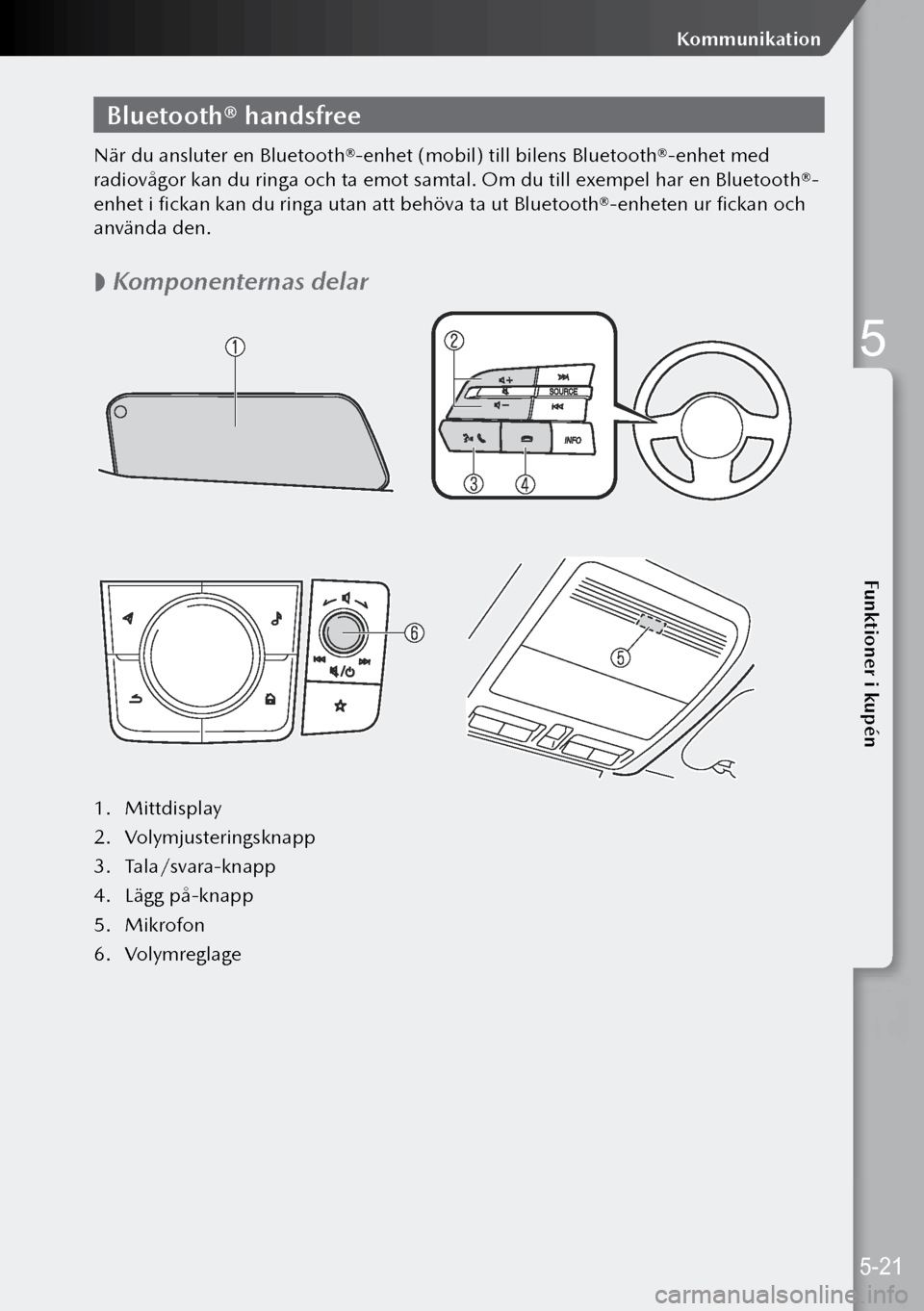
Bluetooth® handsfree
När du ansluter en Bluetooth®-enhet (mobil) till bilens Bluetooth®-enhet med
radiovågor kan du ringa och ta emot samtal. Om du till exempel har en Bluetooth®-
enhet i fickan kan du ringa utan att behöva ta ut Bluetooth®-enheten ur fickan och
använda den.
Komponenternas delar
1.
Mittdisplay
2. Volymjusteringsknapp
3. Tala/svara-knapp
4. Lägg på-knapp
5. Mikrofon
6. Volymreglage
5-21
Kommunikation
5
Funktioner i kupén
Page 185 of 290
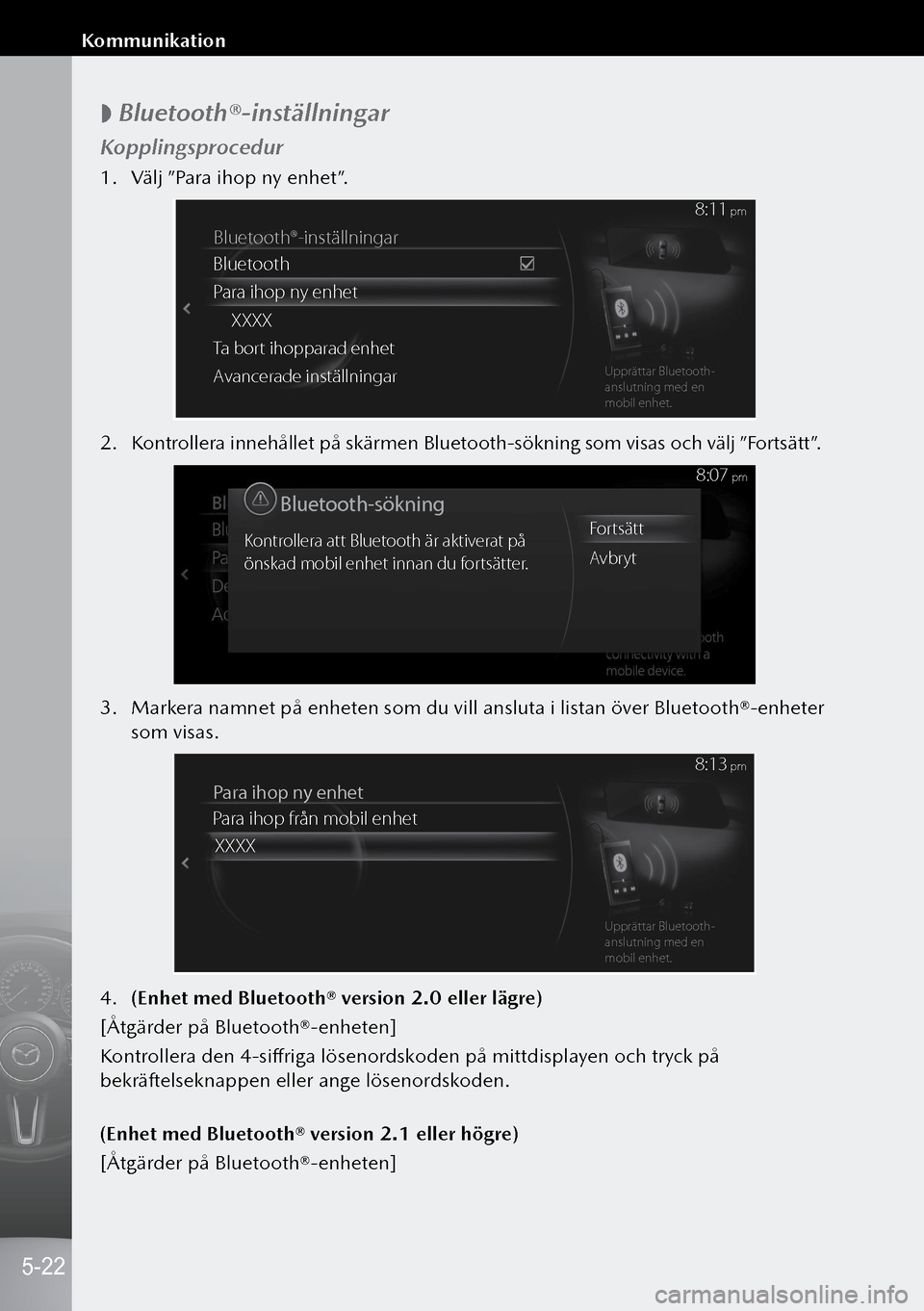
Bluetooth®-inställningar
Kopplingsprocedur
1.
Välj ”Para ihop ny enhet”.
Bluetooth®-inställningar
Bluetooth
P ara ihop ny enhet
XXXX
Ta bor t ihopparad enhet
A vancerade inställningarUpprättar Bluetooth-
anslutning med en
mobil enhet.
8:11 pm
2. Kontrollera innehållet på skärmen Bluetooth-sökning som visas och välj ”Fortsätt”.
Kontr ollera att Bluetooth är aktiverat på
önsk ad mobil enhet innan du fo rtsätter . Fo
rtsätt
A vbr yt
Bluetooth-sök ning
8:07 pm
3. Markera namnet på enheten som du vill ansluta i listan över Bluetooth®-enheter
som visas.
Pa ra ihop ny enhet
P ara ihop från mobil enhet
XXXX
Upprättar Bluetooth-
anslutning med en
mobil enhet.
8:13 pm
4. (Enhet med Bluetooth® version 2.0 eller lägre)
[Åtgärder på Bluetooth®-enheten]
Kontrollera den 4-siffriga lösenordskoden på mittdisplayen och tryck på
bekräftelseknappen eller ange lösenordskoden.
(Enhet med Bluetooth® version 2.1 eller högre)
[Åtgärder på Bluetooth®-enheten]
5-22
Kommunikation